创建Access数据库、表和修改数据表
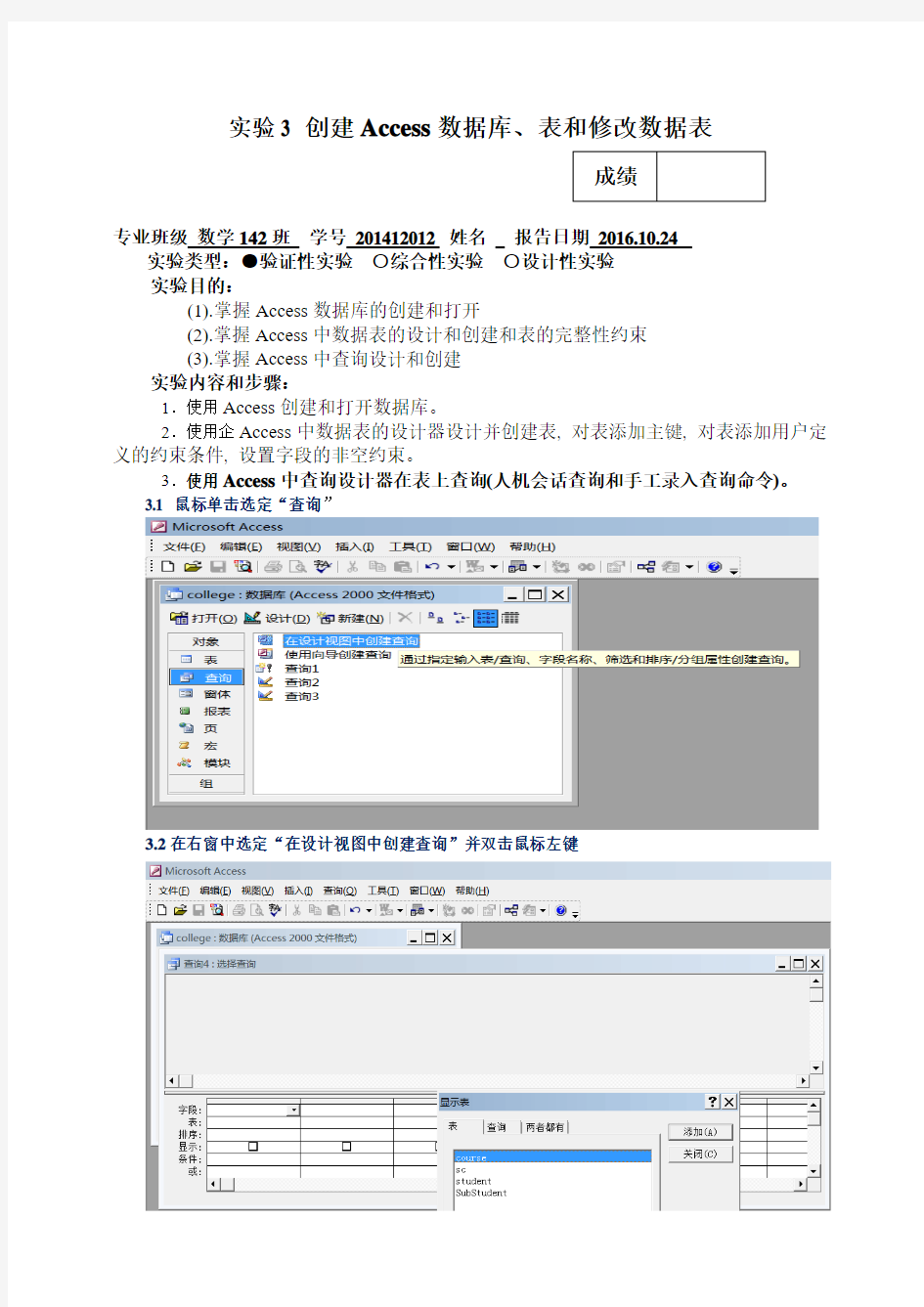
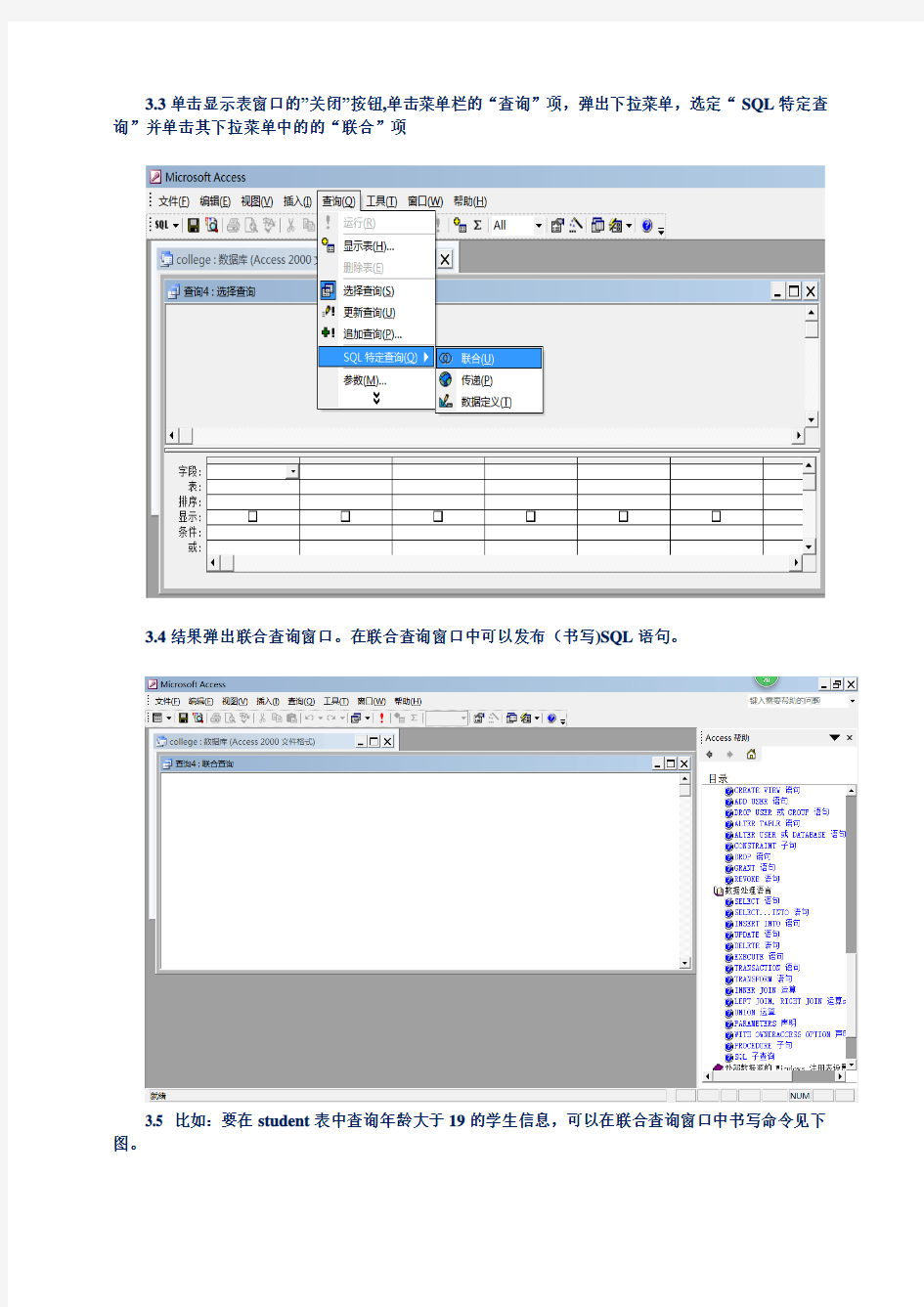
实验3 创建Access数据库、表和修改数据表
成绩
专业班级数学142班学号201412012 姓名报告日期2016.10.24 实验类型:●验证性实验○综合性实验○设计性实验
实验目的:
(1).掌握Access数据库的创建和打开
(2).掌握Access中数据表的设计和创建和表的完整性约束
(3).掌握Access中查询设计和创建
实验内容和步骤:
1.使用Access创建和打开数据库。
2.使用企Access中数据表的设计器设计并创建表, 对表添加主键, 对表添加用户定义的约束条件, 设置字段的非空约束。
3.使用Access中查询设计器在表上查询(人机会话查询和手工录入查询命令)。
3.1 鼠标单击选定“查询”
3.2在右窗中选定“在设计视图中创建查询”并双击鼠标左键
3.3单击显示表窗口的”关闭”按钮,单击菜单栏的“查询”项,弹出下拉菜单,选定“SQL特定查询”并单击其下拉菜单中的的“联合”项
3.4结果弹出联合查询窗口。在联合查询窗口中可以发布(书写)SQL语句。
3.5 比如:要在student表中查询年龄大于19的学生信息,可以在联合查询窗口中书写命令见下图。
3.6 单击工具栏中的运行按钮(按钮界面有一个红色感叹号)得到查询结果如下:
4. 在Access 中建立表间联结: 在查询设计视图中按住鼠标不放,把需要建立关系的A 表字段拖到需要建立关系的B 表字段即可。
5. 打开已建好的数据库st (st 中间有两个建好的表student ,course),按照下图所示步骤实现参照关系。
第1步: 如图示选定”表”,进一步选定具体表“course ”,选定菜单项“工具”并单击右键,在下拉菜单中选”关系"并双击 第2步 在关系窗口空白处单击鼠标右键,在下拉菜单中选定“显示表(T )”项并单击
第3步:在“显示表”窗口先选定表,再单击“添加”按钮,把course表添加两次添加到关系窗口
第4步:在下图中菜单项“关系”的下拉菜单中选用“编辑关系(R)...”
第6步:在“新建”窗中,单击“左表名称(L)”下拉列表框并选定“Course ”,单击“左列名称(C)”下拉列表框并选定“Cno ”;单击“右表名称(R)”下拉列表框并选定“Course_1”, 单击“右列名称(O)”下拉列表框并选定“Cpno ”,最后单击确定按钮。系统将左表course 作为被参照表,将右表course _1作为参照表(实质仍是course 作为参照表)。
第7步:在下图“编辑关系”窗口上,点击“创建”按钮
第5步:在“编辑关系”窗口上点击“新建”按钮
第6步图a 第6步图b
实验报告:根据实验情况和结果撰写并递交实验报告。
实验总结(学会了......; 掌握了......; 训练了......; 发现了......; 今后学习中......有待提高。)
电子报告word文件命名规则:专业班级-学号后两位-实验X-姓名.doc, 如信息142班学号为201412010222的郭海涛同学实验3报告word文件命名则应是:数学142-22-实验3-阳双蓓.doc, 其中.doc是Word文件扩展名。
参考程序
实验步骤:
1.使用Access创建和打开数据库
2.设计并创建表
(1)使用Access中数据表的设计器设计并创建表。
(2)对表添加主键。
(3)对表添加用户定义的约束条件, 设置字段的非空约束。
(4)保存。
3.使用Access中查询设计器在表上查询(人机会话查询和手工录入查询命令)
(1)鼠标单击选定“查询”,在右窗中选定“在设计视图中创建查询”并双击鼠标左键,单击显示表窗口的”关闭”按钮,单击菜单栏的“查询”项,弹出下拉菜单,选定“SQL 特定查询”并单击其下拉菜单中的的“联合”项。
(2)结果弹出联合查询窗口。在联合查询窗口中可以发布(书写)SQL语句。比如:要在student表中查询年龄大于19的学生信息,可以在联合查询窗口中书写命令见下图。
(3)单击工具栏中的运行按钮(按钮界面有一个红色感叹号)得到查询结果如下:
4.在Access中建立表间联结
在查询设计视图中按住鼠标不放,把需要建立关系的A表字段拖到需要建立关系的B 表字段即可。
5. 打开已建好的数据库st(st 中间有两个建好的表student,course),按照下图所示步骤实现参照关系
(1)如图示选定”表”,进一步选定具体表“course”,选定菜单项“工具”并单击右键,在下拉菜单中选”关系"并双击。
(2)在关系窗口空白处单击鼠标右键,在下拉菜单中选定“显示表(T)”项并单击。
(3)在“显示表”窗口先选定表,再单击“添加”按钮,把course表添加两次添加到关系窗口。
(4)在下图中菜单项“关系”的下拉菜单中选用“编辑关系(R)...”。
(5)在“编辑关系”窗口上点击“新建”按钮。
(6)在“新建”窗中,单击“左表名称(L)”下拉列表框并选定“Course”,单击“左列名称(C)”下拉列表框并选定“Cno”;单击“右表名称(R)”下拉列表框并选定“Course_1”,单击“右列名称(O)”下拉列表框并选定“Cpno”,最后单击确定按钮。系统将左表course 作为被参照表,将右表course _1作为参照表(实质仍是course作为参照表)。
(7)在下图“编辑关系”窗口上,点击“创建”按钮。
实验总结:
通过本次实验我了解到了一些Miscrosoft office Access软件使用的基本要领,并学会了利用Access对建立的数据表进行人机会话查询和手工录入查询。掌握了Access 数据库的创建和打开,熟练掌握了在Access中对数据表的设计和创建,以后会更加努力的。
创建数据库和数据表
创建数据库和数据表 教学内容分析 本节课是高中信息技术(选修4)《数据管理技术》第二章“创建数据库的结构”里2.3.1“创建数据库”与2.3.2“创建数据表”的内容。具体内容是介绍了在Access中创建数据库的结构的步骤,并通过动手实践,学习和尝试创建一个空的“中小学信息技术大赛”数据库,在数据库中创建三个表:参赛选手表、参赛学校表、参赛作品表。在案例学习及任务驱动中边做边学,以激发学生在课堂的学习兴趣,一步一步熟悉Access数据库管理系统软件以及在Access中建立数据库结构的常用方法。 教学对象分析 在前面的学习中,学生已经对“中小学信息技术大赛”比较熟悉,而且对已建立的关系数据模型有了一定的了解,知道利用二维表格可以表示现在最常用的关系数据模型。但是,学生对于计算机上数据库是什么样子、其结构如何,可能还知之甚少。 教学模式 本节内容实践操作较多,而且概念不难理解,以采用案例学习及任务驱动等方法进行教学。 教学目标 (1) 知识与技能 熟悉Access数据库管理系统软件。 掌握在Access中建立数据库结构的常用方法。 (2) 过程与方法 通过参与一个实际的数据库的建立过程,让学生经历和体验如何对数据进行管理的过程,感悟有关的思想与方法。 (3) 情感态度与价值观 通过新技术的应用学习、实践,激发和保持学生对信息技术的求知欲,形成积极主动学习的态度。培养学生合理的信息资源管理习惯。 教学重点、难点、疑点 (1)教学重点:以“中小学信息技术大赛”数据库为例,熟练掌握创建数据库结构的方法,理解数据表中字段类型、字段属性、主键的含义,从而完成三张数据表的创建。 (2)教学难点:熟练掌握创建数据库结构的方法,理解数据表中字段类型、字段属性的含义,从而完成三张数据表的创建。 (3)教学疑点:是否有比教材上的三张表的结构定义更好的结构描述。
创建表对表的修改数据库
课程设计说明书 设计题目数据库课程设计 专业计算机科学与技术班级 设计人学号 山东科技大学 2012年04月07日
摘要 本次设计是使用一种高级语言(C、C++、JAVA等)进行开发一中类似于DBMS的程序,主要功能包括表的建立、添加、删除、修改属性信息等基本操作。此文档为此编写。 通过对题目的分析我使用了C语言进行编写。将程序设计成以命令提示方式进行操作的不算很人性化的界面。但具有操作提示(另附txt)。 此次设计包含了自己定义的几个头文件、小程序程序,利用函数调用实现主函数的实现。自己编写了一个相当于DBMS的程序,经过不断改善能够很好的运行。 由于知识水平有限参考了前人的一些方法、技巧。特此说明。
目录 1.课程题目 (7) 2.设计目的 (7) 3.需求分析 (7) a)创建一表 (7) b)对表的修改 (7) c)数据类型的定义 (7) 4.实现方式 (8) a)算法分析 (8) b)主要函数 (9) c)程序流程图 (9) d)详细设计 (11) 5.程序实现 (21) 6.总结 (26) 7.附录 (27)
正文 一.课程题目 用高级语言设计一个简单的DBMS 二.设计目的 设计一个小型的的DBMS实现对表的添加修改等属性操作,加深对数据库知识的理解。 三.需求分析 1.创建一表。 (1).要求:必须用到关键字“create table”;常用的符号“()”、“,” “;”;表的名字可以任意定义;定义最基本的权限:unique、not null、default、 check,如果列中有性别一列则需要性别只能选择“男”、“女”;列不能重名;数据类型只能是已经定义的类型;约束只能是已经定义的约束;当遇到“;”时表的建立完成。 (2).可能的错误:有两列或多列重名;定义的类型和约束不 存、关键字错误。 2.表的修改 (1).加一行、列(Insert 、Alter table).所添加的与原有的不能重名;修改表中已存在一项;删除表中的一行列。 (2).可能错误的操作:添加的表名或列已存在;字符输入错误。 3.数据类型的定义 常见的数据类型 char,int ,short,long等
实验一ACCESS数据库及表的操作
可编辑可修改 实验一数据库及表的操作 实验类型:验证性实验课时:_6_学时指导教师: _______________ 时间:2013年月日课次:第___________________ 节教学周次:第________ 周 实验分室:_______________ 实验台号:__________ 实验员:_________________ 一、实验目的 1.掌握数据库的创建及其它简单操作 2.熟练掌握数据表建立、数据表维护、数据表的操作 二、实验内容与要求 1.数据库的创建、打开、关闭 2.数据表的创建:建立表结构、设置字段属性、建立表之间关系、数据的输入 3.数据表维护:打开表、关闭表、调整表外观、修改表结构、编辑表内容 4?数据表的操作:查找替换数据、排序记录、筛选记录 三、实验步骤 案例一:创建数据库 1.创建空数据库 要求:建立“教学管理.accdb ”数据库,并将建好的数据库文件保存在“实验一”文件夹中。 操作步骤:
IS 1 丿小? e 叮亍 Micrtilitil ftfdwvi 口 可审业 a 站 j-t 4审时 OffiCfLC WF gm ■ *陆 (2)单击険'I 按钮,在打开的“新建数据库”对话框中,选择数据库的保存位置,在“ 件夹中,单击“确定”按钮,如图 1-2所示。 (3)这时返回到access 启动界面,显示将要创建的数据库的名称和保存位置,如果用户未提供文件 扩展名,access 将自动添加上。 (4 )在右侧窗格下面,单击“创建”命令按钮,如图 1-1所示。 (5)这时开始创建空白数据库,自动创建了一个名称为表 1的数据表,并以数据表视图方式打开这 个表1,如图1-3所示。 J 曰归 图1-1 创建教学管理数据库 (1 )在Access 2010启动窗口中,在中间窗格的上方,单击“空数据库” ,在右侧窗格的文件名文本 框中,给出一个默认的文件名“” 。把它修改为“教学管理”如图 1-1所示。 实验一”文
实验三数据表的创建与管理
实验三数据表的创建与管理 一、实验题目 数据表的创建与管理 二、实验目的 要求学生熟练掌握使用SQL Server Management Studio和利用T-SQL语句进行数据表的创建和删除,并对数据表和表中的数据进行有效的管理。 三、实验内容 1、使用SQL Server Management Studio创建和删除数据表、修改表结构、更新数据。 2、使用T-SQL语句创建和删除数据表、修改表结构、更新数据。 四、实验项目 (一)表的创建 1、使用SQL Server Management Studio创建表 实验3.1在JXGL数据库中,使用SQL Server Management Studio建立S、C和SC三个表,其结构如下3-1~3-3所示。 表3-1 学生表S的结构
表3-3 选课表SC的结构 步骤如下: ①在“对象资源管理器”中单击“JXGL”前面的“+”号,选择“表”并右键单击,在弹出的快捷菜单中选择“新建表”命令,打开设计表字段对话框,如图3-1所示。 图3-1 设计表字段对话框 ②在设计表对话框中分别输入“列名”、“数据类型”和“允许NUll值”3个参数的值。 ③设计完表的字段后,单击“保存”按钮,弹出保存对话框,如图3-2所示,在输入表名称中更改表名;或者单击“关闭”按钮,弹出是否要保存更改的提示对话框,如图3-3所
示。 图3-2 保存对话框 图3-3 是否要保存更改的提示对话框 1、使用T-SQL语句创建数据库 实验3.2在学生管理数据库EDUC中,利用T-SQL语句创建数据表。表结构如下表3-4~3-10所示。 表3-4学生信息表Student_info的结构
数据库应用基础access考试建立表
数据库应用基础access考试建立表
————————————————————————————————作者:————————————————————————————————日期:
信息技术一类专业考试卷 数据库应用基础——Access 2010 (考试时间100分钟,满分100分) 一、单项选择题(每题1分,36小题,共36分。每题所给的四个选项中,只有一个正确答案,请选出该项) (1)用Access 2010创建“学生”数据库文件,其文件名是() A. 学生.adp B. 学生.dbf C. 学生.accdb D. 学生.mdb (2)目前大多数数据库系统,如Access,都是建立在()之上。 A.层次模型 B.关系模型C.网状模型 D. 面向对象模型 (3)数据库系统是由数据库、数据库管理系统、应用程序、()、用户等构成的人机系统。 A. 数据库管理员 B. 程序员 C. 高级程序员 D. 软件开发商 (4)一个工作人员可以使用多台计算机,而一台计算机可被多个人使用,则实体工作人员、与实体计算机之间的联系是() A. 一对一联系 B. 一对多联系 C. 多对一联系 D. 多对多联系 (5)在Access 2010中,用于存放数据库数据的是() A. 表 B. 窗体 C. 模块 D. 查询 (6)下列关于Access 2010数据库的说法,错误的是() A.数据库也可以理解为存放数据的仓库 B.一个数据库可以包含多个表 C.所有的对象都存放在同一个数据库文件中 D.表是数据库中最基本的对象,没有表也就没有其他对象 (7)在Access 2010中,表和数据库的关系是() A.一个数据库可以包含多个表B.一个表只能包含两个数据库 C.一个表可以包含多个数据库D.一个数据库只能包含一个表 (8)在Access 2010数据库中,一个关系就是一个() A. 数据库 B. 记录 C. 字段 D. 二维表 (9)要从教师表中找出职称为“教授”的教师,则需要进行的关系运算是() A. 选择 B. 投影 C. 连接 D. 自然连接 (10)要从学生关系中查询学生的姓名和年龄,则需要进行的关系运算是() A. 选择 B. 投影 C. 连接 D. 自然连接 (11)下列关于数据类型的说法,正确的是() A. 字段的另一种说法 B. 决定字段能包含哪类数据的设置 C. 一类数据库应用程序 D. 用来描述表向导允许从中选择的字段名称 (12)在一个单位的人事数据库,字段“简历”的数据类型是() A. 文本型 B. 数字型 C. 备注型 D. 日期/时间型 (13)如果在创建表中建立字段“时间”,其数据类型应当是()
数据库的创建与修改实验报告
实验2 数据库的创建与修改 一、实验目的 (1)掌握利用企业管理器和Transact-SQL语句创建数据库和表的方法。 (2)掌握利用企业管理器和Transact-SQL语句修改表结构的方法。 (3)掌握利用企业管理器备份和恢复数据库的方法。 二、背景知识 在SQL Server中,数据库是由数据库文件和事务日志文件组成的。一个数据库至少应包含一个数据库文件和一个事务日志文件。 数据库文件是存放数据库数据和数据库对象的文件。一个数据库可以有一个或多个数据库文件,当有多个数据库文件时,有一个文件被定义为主数据库文件,扩展名为.mdf,它用来存储数据库的启动信息和部分或全部数据,一个数据库只能有一个主数据库文件。其它数据库文件被称为次数据库文件,扩展名为.ndf,它主要用来存储除主数据文件外的所有数据文件。一个数据库可以没有次数据库文件,但也可以同时拥有多个次数据库文件。 事务日志文件是用来记录数据库更新情况的文件,扩展名为.ldf。它包含恢复数据库所需的所有日志信息。每个数据库必须至少有一个日志文件。 文件组是将多个数据库文件集合起来形成的一个整体。每个文件组有一个组名。文件组分为主文件组和用户定义文件组。一个文件只能存在于一个文件组中,一个文件组也只能被一个数据库使用。注:事务日志文件不属于任何文件组。三、实验内容 (1)创建数据库 (2)创建表 (3)修改数据库结构 四、实验结果 (1)创建数据库 在企业管理器中创建用于销售管理的产品销售数据库,数据库名为CPXS。初始大小10MB,最大为50MB,数据库按10%比例增长。日志文件初始为2MB,最大5MB,按1MB增长。 方法一: a、启动企业管理器,连接服务器,展开其树形目录,用鼠标右键单击【数据库】文件夹,在弹出的快捷菜单中,单击【新建数据库…】打开对话框
建立一个简单的access数据库
建立一个简单的access数据库 这一节我们将学习有关数据库创建的内容,用过Access创建数据库的朋友可以略过不看。 打开Microsoft Access,选择文件-〉新建数据库,然后选择一个位置保存你的数据库文件,这里我们按它默认的命名保存。 保存数据库后我们看到的是下面的界面,双击使用设计器创建表,开始创建一个数据表。我们这里的应用你只需照着步骤一步步做下去,即使你以前从没接触过数据库也没有问题,如果你想做深层次的应用,涉及到关系结构的话,那最好还是找一本数据库的书来看看。
接下来我们设计一个用户注册用的用户信息表。双击使用设计器创建表,打开设计界面。在字段名称一栏中填入你想纪录的用户信息(最好字段名不要用中文来命名,这样以后编程的时候不会有太多麻烦,同时也要注意不要用到了数据库自己的保留字---比如temp,这样的话和数据库程序会有冲突,尽量用表名+下滑线+名称的方式来命名,比如tbl_userinfo_name,这里我们先用简单的命名处理)。我们共创建了6个字段,分别为username(保存用户注册的id)、userpass(用户注册用的密码)、usermail(用户的电子邮件地址)、reg_date(用户注册时间)、homepage(用户的个人主页地址)、phone
(用户的联系电话)。数据类型形用它默认的文本类型,字段大小为50,先面我们再来对个别字段进行处理。 一般来讲,用户名、密码、电子邮件地址、联系电话号码都不会超过50个字符(当然,如果有人恶意输入过长的字符串的话会报错,所以我们在后面的网页制作中要做一些限制),而个人主页地址呢,则可能超过---,所以我们将它的字段大小调整为200。 注册日期的时间类型改为日期/时间,*_’ 当然嘛。然后我们可以调用access自己的函数功能为他添加一个默认值,=Now() ,这表示当数据添加时,数据库系统自动以服务器当前时间作为
创建数据表
创建数据表 1.创建一个名为'teacher1f'的数据表create table teacher1f ( tno int identity(1,1), tname char(20), title char(6)default'讲师', major char(20), sdept char(30), tel char(30) ) 创建一个名为'teacher2f'的数据表create table teacher2f ( tno int, tname nchar(10), age int, sex nchar(10), title nchar(10), major nchar(10), sdept nchar(10) ) 创建一个名为'coursef'的数据表create table coursef ( cno nchar(10)not null, cname nchar(10), studyscore int, studytime int ) 创建一个名为'gradef'的数据表create table gradef ( cno nchar(20), tno char(20),
grade int ) 2.修改teacher1f的tno为位字符 alter table teacher1f alter column tno char(20) 3.插入'age'列 alter table teacher1f add age int 4.插入'sex'列 alter table teacher1f add sex char(30) 5.删除'Tel'列 alter table teacher1f drop column Tel 6.删除表teacher1f drop table teacher1f 7.创建表(复制信息) select* into boysf from teacher1f where sex='男' --把sex为'男'的教师信息筛选出来并放在boysf新表中 select* into teacher3f from teacher1f --把teacher1f中的学生信息放在teacher3f新表中(复制表)
实验三-数据表的创建与管理
实验三数据表的创建与管理 一、实验目的 要求学生熟练掌握SQL server Management Studio的使用和利用T-SQL语句进行数据表的创建和删除,并对数据表和表中数据进行有效的管理。 二、实验内容 分别使用SQL Server Management Studio和T-SQL语句创建和删除数据表,修改表结构,输入数据、更新数据。 三、实验指导 1. 数据表定义 实验3.1在“JXGL”数据库中,使用SQL Server Management Studio建立S、C和SC 三个表,其结构如表 表1.3.1 学生表S结构 列名描述数据类型允许空值说明 sno 学号char(8) NO 主键 sname 姓名char(8) NO age 年龄Smallint YES sex 性别char(2) YES sdept 所在系Varchar(50) YES 表1.3.2 课程表C结构 列描述数据类型允许空值说明 cno 课程号char(4) NO 主键 cname 课程名char(20) NO credit 学分Float YES pcno 先修课char(4) YES describe 课程描述varchar(100) YES 表1.3.3 选课表SC结构 列描述数据类型允许空值说明 sno 学号char(8) NO 主键(同时都是外键)cno 课程号char(4) NO grade 成绩Float YES 具体步骤如下: (1)在SQL Server Management Studio的对象管理器中,单击数据库前面的“+”号,选择“表”并击右键,在弹出的快捷菜单中选择“新建表”菜单项,则进入设计表字段对话框,
数据库及数据库表的创建与管理
《数据库技术》上机实验 实验三数据库及数据库表的创建与管理 一、实验目的 熟悉和掌握数据库的创建和连接方法; 熟悉和掌握数据表的建立、修改和删除; 加深对表的实体完整性、参照完整性和用户自定义完整性的理解。 二、实验软件平台 Windows XP/7/8/10操作系统; 安装了SQL SERVER 三、实验内容 背景材料:在以下实验中,使用学生-课程数据库(school),它描述了学生的基本信息、课程的基本信息及学生选修课程的基本信息。(要求使用命令的方式创建) 1.创建学生-课程数据库create database school Sno:char(9) Sname: varchar(6) Ssex:char(2) Sage:tinyint Sdept:char(2) Sno为主键,姓名不能为空,性别只能取男或女,年龄大于等于0。 Cno为主键,课程名不能为空,先行课可以为空,学分大于等于0 Sno:char(9) Cno:varchar(3) grade: float 主键是课程号和学号思考?成绩可以为空么?为什么? 5.将以上创建表S、C、SC的SQL命令以.SQL文件的形式保存在磁盘上。[文件操作的方 式直接保存即可,这部分不用写在“四实验结果”中] 温馨提示:到这部分内容做完为止,可以用数据库的备份功能将所建好的数据库及数据库表完全备份下来,下周的实验课程会利用这个表结构。或者直接保存题5的SQL语句也可以,下次课直接执行这些sql文件,也可以达到保存的目的。 6.在表S上增加“出生日期”属性列。 7.删除表S的“年龄”属性列。 8.删除表SC,利用磁盘上保存的.SQL文件重新创建表SC。 9.修改C表,将学分的约束改为0到5之间 10.修改S表的性别的类型,设置为char(1),并将约束改为0和1
实验一创建数据库和表
实验一创建数据库和表 1、目的和要求 (1)了解SQL Server数据库的逻辑结构和物理结构。 (2)了解表的结构特点 (3)了解SQL Server的基本数据类型。 2、实验内容 (1)实验题目 ①创建一个新的数据库。创建用于企业管理的员工数据库,数据库名称为YGGL。 ②在创建好的数据库YGGL中创建数据表。考虑到数据库YGGL中包含员工的信息、部分信息以及员工的薪水信息,所以数据库YGGL应该包含三个表:Employees(员工自然信息)表、Departments(部门信息)表和Salary(员工薪水情况)表。 3、实验步骤 (1)在对象资源管理器中创建数据库YGGL。 (2)删除数据库YGGL。 ①界面操作删除数据库 删除数据库YGGL时,右键单击数据库,弹出菜单点击“删除”,弹出“删除对象”窗口,确认删除。 ② T-SQL语句删除数据库 在代码空白处右击鼠标,弹出菜单选择“执行(X)”或者键盘“F5”运行代码,在下方会显示运行成功。 此时在左侧“对象资管理器”中右键点击“数据库”选择刷新数据库,会发现数据库“PX”已经删除。 注意:当执行过一遍代码时,也就是执行了T-SQL语句删除数据库后再次执行代码会出现这样的警告。原因是由于执行过一遍T-SQL语句,进行操作的数据库已经被删除,不存在。 (3)使用T-SQL语句创建数据库YGGL。 新建查询后,在窗口中输入上面代码,右键代码空白处执行。然后在“对象资源管理器”中查看。如果“数据库”列表中并未列出YGGL数据库,则单击右键“数据库”,选择“刷新”选项,“数据库”列表中就会出现创建的YGGL数据库。 (4)在对象资源管理器中创建表。 ①创建表。Employees(员工自然信息)表、Departments(部门信息)表和Salary(员工薪水情况)表。 在对象资源管理器中选择创建的数据库“YGGL”,展开数据库YGGL,选择“表”,右键
实验四 数据库表的创建和管理
数据库实验实验四 计科二班 叶雨琪 20134650
实验四数据库表的创建和管理 一、目的与要求 1.掌握数据库表的两种创建方法; 2.掌握完整性约束的设置方法; 3.掌握导入导出数据的操作方法; 二、实验准备 1.了解完整性约束的概念,分类; 2.了解T-SQL创建、修改和删除表的语法格式; 3.了解数据导入导出。 三、实验内容 (一) 在对象资源管理器中创建数据库表 创建数据库studb,存储属性为默认,在studb数据库中建立数据表。结构如图4-1所示: 图4-1
需要定义的约束有: 1.主键和外键,依据图中标识建立按住Ctrl键鼠标选中要设为主键的两个表, 2.S表中在s_name上建立唯一键约束。选择sname右键索引/键添加类型选择唯一键列选择sname
3.C表中设置check约束为ccredit不能为负数 ccredit右键CHECK约束添加常规表达式写ccredit>=0
3.SC表中score默认值为0 选中score右键CHECK约束添加常规表达式写score=0 (二) 使用T-SQL语句修改表 1.在S表中增加新的列,列名sfzh,数据类型为varchar(18)。alter table dbo.S add sfzh varchar(18) 2.在C表中增加外键约束,外键是cpno,参考C表的cno列。alter table dbo.C add constraint cpno foreign key(cno) references dbo.C(cno) 3.在SC表中删除默认值约束。 alter table dbo.SC drop constraint CK_SC
创建Access数据库,表和修改数据表
实验3 创建Access数据库、表和修改数据表 成绩 专业班级数学142班学号201412012 姓名报告日期2016.10.24 实验类型:●验证性实验○综合性实验○设计性实验 实验目的: (1).掌握Access数据库的创建和打开 (2).掌握Access中数据表的设计和创建和表的完整性约束 (3).掌握Access中查询设计和创建 实验内容和步骤: 1.使用Access创建和打开数据库。 2.使用企Access中数据表的设计器设计并创建表, 对表添加主键, 对表添加用户定义的约束条件, 设置字段的非空约束。 3.使用Access中查询设计器在表上查询(人机会话查询和手工录入查询命令)。 3.1 鼠标单击选定“查询” 3.2在右窗中选定“在设计视图中创建查询”并双击鼠标左键
3.3单击显示表窗口的”关闭”按钮,单击菜单栏的“查询”项,弹出下拉菜单,选定“SQL特定查询”并单击其下拉菜单中的的“联合”项 3.4结果弹出联合查询窗口。在联合查询窗口中可以发布(书写)SQL语句。 3.5 比如:要在student表中查询年龄大于19的学生信息,可以在联合查询窗口中书写命令见下图。
3.6 单击工具栏中的运行按钮(按钮界面有一个红色感叹号)得到查询结果如下: 4. 在Access中建立表间联结: 在查询设计视图中按住鼠标不放,把需要建立关系的A表字段拖到需要建立关系的B表字段即可。 5. 打开已建好的数据库st (st 中间有两个建好的表student,course),按照下图所示步骤实现参照关系。 第1步: 如图示选定”表”,进一步选定具体表“course”,选定菜单项“工具”并单击右键,在下拉菜单中选”关系"并双击 第2步在关系窗口空白处单击鼠标右键,在下拉菜单中选定“显示表(T)”项并单击
VB创建ACCESS数据库全解 动态创建数据库、创建表,创建记录 ADO、ADOX
1: 问题的提出 在Visual Basic中,常用的数据访问接口有下列三种:数据库访问对象(DAO,Data Access Object)、远程数据库对象(RDO,Remote Data Object)和ActiveX 数据对象(ADO,ActiveX Data Object )。数据库访问技术一直在不断进步,而这三种接口的每一种都分别代表了该技术的不同发展阶段。最新的是ADO,它是比RDO和DAO更加简单,然而更加灵活的对象模型。正因如此,越来越多的人在用VB开发数据库软件时使用ADO作为数据访问接口。在开发过程中,我们通常的使用的方法是:先使用数据库管理系统(例如:Microsoft Access)或VB中的可视化数据管理器建立好数据库和数据表结构,然后在程序中通过使用ADODC 数据库控件或引用ADO对象与数据库中的表建立连接,再通过数据库感知控件(例如:文本框、DataGrid等)来进行数据库的各种操作。在这种开发过程中,我们有时需要面对这样一个问题:如何让用户在程序运行过程中动态地建立自己所需的数据库和数据表以提高程序的灵活性呢?在程序运行过程中建立自己所需的数据库和数据表,其本质就是用代码(或者说通过编程)来建立数据库和数据表。众所周知,在Foxpro或ASP编程中,这是很容易的一件事件。那么在VB 数据库编程中又是怎样来操作的呢?在VB数据库编程中,如果使用DAO作为数据库访问接口技术,则可以用CreateDatabase结合CreateTableDef方法来实现,目前已有不少书和杂志都讲到了这种方法,本文就不再讲述了;但你如果使用的是最新的数据库访问接口技术ADO,你却发现目前的书和杂志上没有文章讲到如何用代码来建立数据库和数据表的方法,可有时我们非常需要用到这种方法,下面我们就来解决这个问题。 2: ADO与ADOX 我们先来对ADO 和ADOX进行简单的认识。在VB6中,使用ADO开发数据库应用程序时,我们要引用对象库"Microsoft ActiveX Data Objects 2.5 Library",这个东西的简称就是ADO,它是VB6数据库最核心的对象群,也是VB数据库开发人员经常所引用的对象库,在VB6中你可以看到它的各种版本,从2.0版到2.6版都有,很多人对它已经很熟悉,在此我们不再详细介绍。如果要在程序运行过程中创建数据库和表,我们还要引用对象库"Microsoft ADO Ext 2.1. For DDL Security",简称为ADOX,其库文件名为是:Msadox.dll。ADOX 是对 ADO 对象和编程模型的扩展,它将 ADO 扩展为包括创建、修改和删除模式对象,如表格和过程。它还包括安全对象,用于维护用户和组,以及授予和撤消对象的权限。ADOX的对象如下表所示:
实验一创建数据库及表的创建与管理
实验1创建数据库及表的创建与管理 一、实验目的与要求 1、掌握使用T-SQL语句创建数据库、数据表和`数据表完整性约束的定义。 2、熟悉表的结构和列所使用的数据类型。 3、理解数据表完整性含义及其定义的方法。 二、实验平台 1、操作系统:Windows XP或Windows 2003 2、数据库管理系统:SQL Server 2005 三、实验内容 (一)数据库创建与管理 创建一个“教务管理系统”数据库,并将下列表创建在该数据库中(二)在“教务管理系统”数据库钟实现表的创建与完整性定义StudentInfo(学生信息表) TeacherInfo(教师信息表)
CourseInfo(课程信息表) StudentCourse(学生选课表)
Teaching(教学表) RankPayment(职称课酬表) 1、使用T-SQL语句创建以上数据表。同时定义主键约束:StudentInfo表主键Sno;TeacherInfo表主键Tno;CourseInfo表主键Cno;RankPayment表主键Trank。 2、使用T-SQL语句定义以上数据表的其他约束 ①对StudentInfo表的Sname进行唯一性约束(unique约束),约束名称为S1。 ②对CourseInfo表的Cname进行唯一性约束(unique约束)。 ③对StudentCourse表定义外键约束:Sno引用StudentInfo表中的Sno,Cno 引用CourseInfo表中的Cno。 ④对TeacherInfo表定义外键约束:Trank引用RankPayment表中的Trank。 ⑤对Teaching表定义外键约束:Tno引用TeacherInfo表中的Tno,Cno引用CourseInfo表中的Cno。 ⑥对StudentCourse表的Score进行CHECK约束:Score必须在0至100之间。
创建数据库和表
数学与信息技术学院实验报告 实验课程名称:SQL语言基础实验 实验项目名称:实验二创建数据库和表 专业班级: 学号: 姓名: 指导教师:
实验一创建数据库和表 【实验目的】 (1)了解MySQL数据库的存储引擎的分类; (2)了解表的结构特点; (3)了解MySQL的基本数据类型; (4)了解空值概念; (5)学会使用SQL界面工具中创建数据库和表; (6)学会使用SQL语句创建数据库和表。 【实验内容及步骤】 一,实验内容 实验题目 创建用于企业管理的员工管理数据库,数据库名为YGGL,包含员工的信息、部门信息及员工的薪水信息。数据库YGGL包含下列3个表: (1)Employees:员工信息表: (2)Departments:部门信息表: (3)Salary:员工薪水情况表。 二,实验步骤 1,使用命令行为方式创建数据库YGGL 打开MySQL Command Line Client,输入管理员密码登录,使用CREATE语句创建YGGL数据库: Creat database YGGL; 2,使用SQL语句在YGGL数据库中创建表Employees 执行创建表employees的SQL语句:
用同样的方法在数据库YGGL中创建表Salary。 创建一个结构与employees表结构相同的空表Employees(): Creat table Employees0LIKE Employees; 3,使用SQL语句删除表和数据库 删除表employees: Drop table employees; 删除数据库YGGL Drop database YGGL; 4 使用MySQL界面创建数据库YGGL和题目的3个表 连接上MySQL administrator,单机catalogs目录,在下方出现的数据库列表中右击选择“create new schema”,输入yggl完成创建。 创建表以departments为例,在MYAQLAdministrator中选择数据库YGGL,单机“create table”按钮,输入表名“Departments”,输入employees表各字段信息,单机“apply changes”按钮,在弹出的选项框中单击“execute”按钮
实验四 创建和修改数据表
实训四创建和修改数据表 一、实训目的 1)熟悉SQL Server Management Studio环境 2)掌握创建数据表的操作 3)掌握数据输入和修改的操作 二、实验内容 1)在xscj数据库中分别创建学生情况表xsqk、课程表kc、学生与课程表xs_kc,其表结构分别如表4-1、表4-2、表4-3所示。
3)用INSERT 命令向xsqk 表中插入一条新记录:020107,田芳,0,1982-7-15,信息安全,计算机 4)将xs_kc 表中的成绩不及格的记录,插入到NOPASS 表中。 5)将xs_kc 表中课程号为“101”的不及格的学生成绩加5分 6)删除xs_kc 表中成绩不及格的记录。 三、实训步骤 1) 打开“SQL Server Management Studio ”窗口,单击在“标准”工具栏中的“新建查询”按钮,会出现如图4-1所示的界面。 2) 在“SQL 编辑器”工具栏中,单击“可用数据库”右边的下拉按钮,将当前数据库切换成“xscj ”库。 3) 在查询窗口中,输入如下的命令: CREATE TABLE xsqk (学号 CHAR (6) NOT NULL, 姓名 CHAR (8) NOT NULL, 性别 BIT NOT NULL DEFAULT 1, 出生日期 SMALLDATETIME NOT NULL, 专业名 CHAR (10) NOT NULL, 所在系 CHAR (10) NOT NULL, 联系电话 CHAR (11), 图4-1 “新建查询”窗口
总学分TINYINT, 备注TEXT CONSTRAINT pk_xsqk_xh PRIMARY KEY(学号), CONSTRAINT uq_xsqk_dh UNIQUE(姓名), CONSTRAINT ck_xsqk_xb CHECK(性别=1 OR性别=0), CONSTRAINT ck_xsqk_dh CHECK(联系电话LIKE '[0-9][0-9][0-9][0-9][0-9][0-9][0-9][0-9]'), CONSTRAINT ck_xsqk_zxf CHECK(总学分>=0 AND总学分<=200) ) GO CREATE TABLE kc (序号INT IDENTITY, 课程号CHAR(3)NOT NULL PRIMARY KEY, 课程名CHAR(20)NOT NULL, 授课教师CHAR(8), 开课学期TINYINT NOT NULL DEFAULT 1, 学时TINYINT NOT NULL, 学分TINYINT, CONSTRAINT ck_kc_xq CHECK(开课学期>=1 AND开课学期<=6) ) GO CREATE TABLE xs_kc ( 学号CHAR(6)NOT NULL REFERENCES xsqk(学号), 课程号CHAR(3)NOT NULL, 成绩TINYINT CHECK(成绩>=0 AND成绩<=100), 学分TINYINT, PRIMARY KEY(学号,课程号),FOREIGN KEY(课程号)REFERENCES kc(课程号) ) 4)在“SQL编辑器”工具栏中,单击“执行”按钮,xsqk、kc、xs_kc表创建成功后,在结果窗口会出现“命令已成功执行”的信息提示,如图4-2所示。
数据库表格的创建
课后习题名称:学生选课管理系统(stuCourse) create database stuCourse; 1、创建名为stuCourse的数据库。 create database stuCourse; 2、向stuCourse数据库里创建三张表,表名分别为: stu(学生信息表)、sc(选课表)、teacher(教师信息表) 学生表(stu)结构 use stuCourse create table stu ( sno char(6) not null primary key, sname char(10) not null, sex char(2) null, age int null, dept char(20) null
) 选课表(sc)结构 create table sc ( sno char(6) not null primary key , score float not null, courseid char(8) not null ) 教师信息表(teacher)结构 create table teacher (
tno char(8) not null primary key, tname char(8) not null, prof char(10) , salary float , dept varchar(20) ) 3、向表stu中增加新的一列家庭住址address。 4、把表stu中的年龄age的数据类型改为tinyint。 5、利用insert语句向以上三个表插入数据。数据如下:表stu中的数据: 插入stu表中 insert into stu values ( '1001','宋江', '男', 25, '计算机系' ); insert into stu values ( '3002','张明', '男', 23, '生物系' );
实验三 创建和修改数据表
实验三创建和修改数据表 [目的和意义] 熟悉有关数据表的创建和修改等工作,并了解主键、外键以及约束的创建和应用,熟练掌握使用企业管理器和CREATE TABLE、ALTER TABLE等Transact-SQL语句对数据表的操作方法。 [实验内容] 分别使用企业管理器和Transact-SQL语旬按下列要求创建两个数据表: 表B1项目数据表,表B2员工数据表,并按照步骤完成对表的相关修改和约束设置。 项目表(Project) [实现步骤] 方法一:使用企业管理器创建数据表并添加约束 1.打开企业管理器,在树状目录窗口中找到数据库节点TestDB,并选中下一级节点" 表"。 2.单击鼠标右键,从弹出菜单中选择命令"新建表",打开表设计窗口,在窗口中按照 "上机任务"中所列的"项目数据表"的字段及要求键入列名、数据类型、长度等属性,
并将"项目编号"设置为主键。如图2-l 所示。 图2-l 创建"项目数据表" 3. 单击"保存"按钮,在弹出的对话框中输入表名称"项目数据表",关闭表设计窗口, 完成表"项目数据表"的刨建。 4. 重复1-3步,创建另一个数据表"员工数据表",表设计窗口如图2-2所示。 图2-2创建"员工数据表" 5. 添加外键约束:在"项目数据表"的"负责人"字段上添加外键约束,参照字 段为"员工数据表"中的字段"编号",约束名为FK_pm 。实现方法为: 首先在企业管理器中选中"项目数据表"并单击鼠标右键,在弹出菜单中选择命令"设计表"打开设计表窗口。然后在该窗口中单击按钮"表和索引属性"按钮,打开表的"属性"对话框。最后选择"关系"选项卡,在改选项卡中做如下的操作。 单击"新建"按钮 ;
实验二通过sql语句创建与管理数据表
实验二通过SQL语句创建与管理数据表 实验目的 (1)掌握查询分析器的使用。 (2)掌握通过SQL语句创建表的方法。 (3)掌握通过SQL语句修改表结构的方法。 (4)掌握通过SQL语句添加、修改、删除表数据的方法。 实验内容 1.通过SQL语句删除表 用SQL语句在数据库Student_info中删除实验一创建的Student表、Course表、SC表。 2.通过SQL语句创建表 用SQL语句在数据库Student_info中创建实验一中的Student表、Course表、SC表,表结构如实验一中表、表、表所示。 3.通过SQL语句管理表结构 (1)添加和删除列 a.给Student表增加身高(以米单位)stature列,类型为numeric(4,2),允许为空值,且身高值需小于3.0米。
b.给Student表增加所在系Sdept列,字符型,长度2,不允许为空值。 c.给Student表增加邮政编码Postcode列,字符型,长度为6,可以为空,若不为空时,则要求其值只能出现数字,不能是其他字符。 d.删除Student表中身高stature列。 (2)添加和删除约束 a.在Student表添加约束:入学时间必须在出生年月之后。
b.给SC表的成绩grade列增加默认值约束,默认值为0。 c.删除grade列的默认值约束。 4.通过SQL语句添加、修改、删除表中数据 (1)插入数据 a.Student表、Course表、SC表的记录见实验一的表、表、表,其他数据可自行添加。要求Student表和SC表中数据包括了每位同学自己的学号。
b.执行如下语句:insert into student(sno,sname,sex)values('','赵青','男'),该语句能成功执行吗为什么 不能。因为在into中没有出现属性列,新纪录在这些列上将去空值。但在表定义时说明的not null的属性列不能去空值,否则将会出错。 c.执行如下语句:insert into sc values('','005',80),该语句能成功执行吗为什么不能。在Course表中没有‘005’这个号,所以在SC中插入‘005’会报错。 (2)修改数据 a.使用T-SQL语句,将Course表中的课程号为'002'的学分改为4,总学时改为64。
实验一-创建数据库和表
实验一-创建数据库和表
实验一创建数据库和表 1、目的和要求 (1)了解SQL Server数据库的逻辑结构和物理结构。 (2)了解表的结构特点 (3)了解SQL Server的基本数据类型。 2、实验内容 (1)实验题目 ①创建一个新的数据库。创建用于企业管理的员工数据库,数据库名称为YGGL。 ②在创建好的数据库YGGL中创建数据表。考虑到数据库YGGL中包含员工的信息、部分信息以及员工的薪水信息,所以数据库YGGL应该包含三个表:Employees(员工自然信息)表、Departments(部门信息)表和Salary(员工薪水情况)表。 3、实验步骤 (1)在对象资源管理器中创建数据库YGGL。
(2)删除数据库YGGL。 ①界面操作删除数据库 删除数据库YGGL时,右键单击数据库,弹出菜单点击“删除”,弹出“删除对象”窗口,确认删除。 ②T-SQL语句删除数据库
在代码空白处右击鼠标,弹出菜单选择“执行(X)”或者键盘“F5”运行代码,在下方会显示运行成功。 此时在左侧“对象资管理器”中右键点击“数据库”选择刷新数据库,会发现数据库“PX”已经删除。 注意:当执行过一遍代码时,也就是执行了T-SQL语句删除数据库后再次执行代码会出现这样的警告。原因是由于执行过一遍T-SQL语句,进行操作的数据库已经被删除,不存在。 (3)使用T-SQL语句创建数据库YGGL。
新建查询后,在窗口中输入上面代码,右键代码空白处执行。然后在“对象资源管理器”中查看。如果“数据库”列表中并未列出YGGL数据库,则单击右键“数据库”,选择“刷新”选项,“数据库”列表中就会出现创建的YGGL数据库。 (4)在对象资源管理器中创建表。 ①创建表。Employees(员工自然信息)表、Departments(部门信息)表和Salary(员工薪水情况)表。 在对象资源管理器中选择创建的数据库“YGGL”,展开数据库YGGL,选择“表”,右键单击“表”在弹出的菜单中选择“新建表”。将表保存并命名为“Employees”。下面是相同方法创建的Employees(员工自然信息)表、
